撮影する |
動きを感知し自動的に撮影する(フレームインREC) |
液晶画面に表示される赤枠内の被写体の動き(明るさ)の変化を感知して、自動的に動画または静止画の撮影をします。(フレームインREC)
フレームインRECは、動画でも、静止画でも設定できます。

動画または静止画を選ぶ
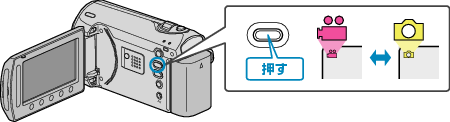

撮影する被写体に合わせて、構図を決める
ズームなどを使って画角を合わせてください。

 をタッチして、メニューを表示する
をタッチして、メニューを表示する
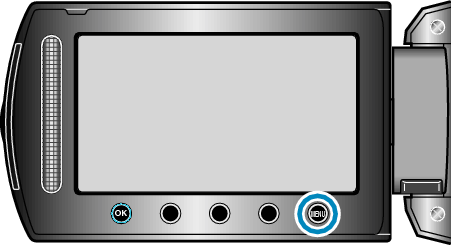

"フレームインREC"を選び、  をタッチする
をタッチする
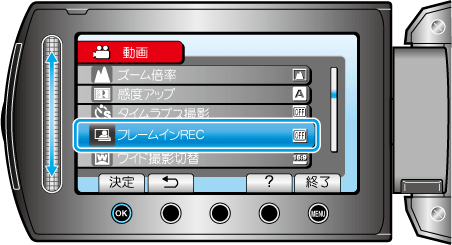

"入"を選び、  をタッチする
をタッチする
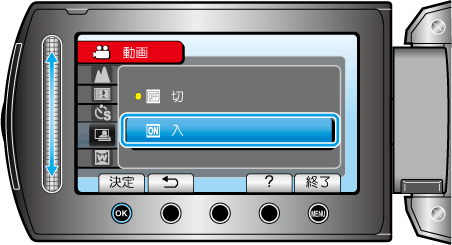

赤枠内の被写体が動いたら、自動的に撮影が開始される

メニュー表示が消えてから、約2秒後に赤い枠を表示します。
動画撮影の場合、赤枠内の被写体の動き(明るさの変化)がなくなるまで撮影を続けます。赤枠内の被写体の動き(明るさの変化)がなくなると5秒後に撮影を停止します。
手動で動画撮影を停止したい場合は、 START/STOPボタンを押してください。ただし、動画撮影を停止後もフレームインREC設定「入」の状態は継続するため、赤枠内の被写体に動き(明るさの変化)を感知したら、再度撮影を開始します。フレームインRECを解除するには、フレームインREC設定を "切"にしてください。
ご注意
- マニュアル撮影は "テレマクロ"のみ設定できます。
そのほかのマニュアル撮影の設定はすべて "オート"になります。 - フレームインREC設定後は、デジタルズーム、手ぶれ補正、セルフタイマー、および連写は使えません。
- タイムラプス撮影との併用はできません。設定した場合は、タイムラプス撮影を優先します。
- フレームインREC設定後は、 "動画画質"および "ワイド撮影切替"の変更ができません。
フレームインREC設定を「入」にする前に設定してください。 - フレームインREC設定後は、オートパワーオフおよびパワーセーブは効きません。
メモ
- 動画撮影の場合、変化がなくなると5秒後に撮影を停止します。
- 赤枠内の被写体の動きが早いなど明るさの変化が小さい場合は、撮影を開始できない場合があります。
- 赤枠内に動きが無くても、明るさの変化によっては撮影を開始してしまうことがあります。
- ズーム動作中は撮影を開始できません。
